winrar加密文件教程:轻松保护您的重要数据!winrar是一款功能强大的压缩软件,支持多种压缩格式,并提供便捷的文件加密功能。本文将详细指导您如何使用winrar为文件设置密码保护。
第一步:启动WinRAR
双击桌面WinRAR图标,打开WinRAR程序。

第二步:选择待加密文件
在文件资源管理器中,找到需要加密的文件或文件夹,右键点击,选择“添加到压缩文件…”。
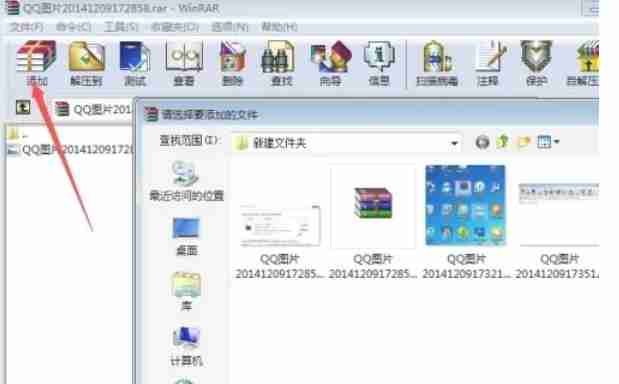
第三步:设置压缩参数
在弹出的“压缩文件名和参数”窗口中,设置压缩包名称、格式(RAR或ZIP)以及压缩方式等。

第四步:设置密码
点击“高级”选项卡,找到“设置密码”按钮,输入并确认您的密码。
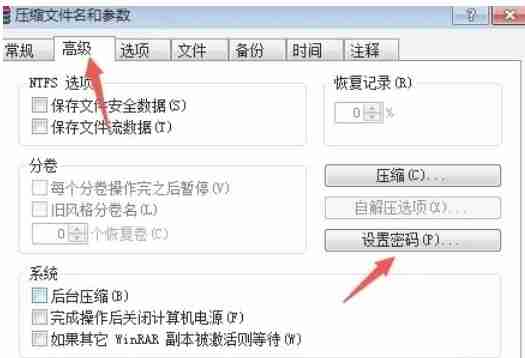
第五步:确认加密
密码设置完成后,窗口中通常会出现加密图标或星号(*)提示。
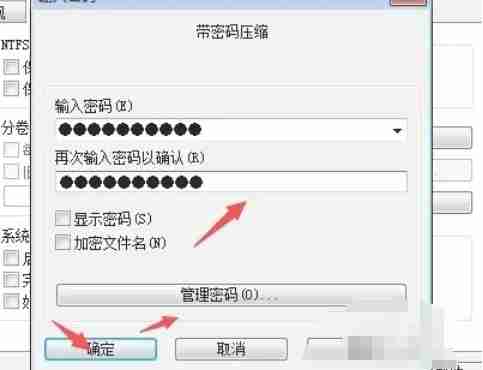
第六步:开始压缩
点击“确定”按钮,WinRAR将开始压缩文件并应用密码保护。压缩完成后,您将获得一个加密的压缩包。
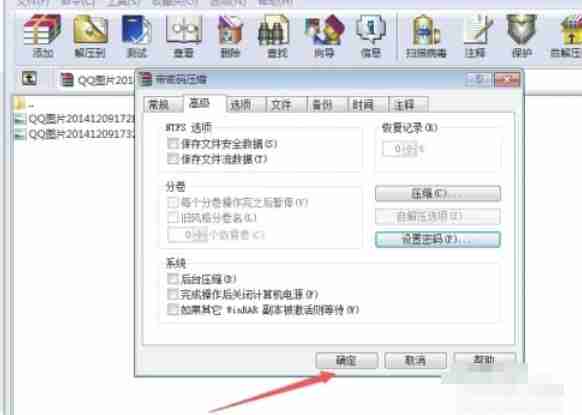
通过以上步骤,您可以轻松使用WinRAR加密您的重要文件,有效保护您的数据安全。 请务必牢记您的密码,以免丢失数据。
以上就是winrar怎么加密文件-winrar加密文件的方法的详细内容,更多请关注php中文网其它相关文章!

Windows激活工具是正版认证的激活工具,永久激活,一键解决windows许可证即将过期。可激活win7系统、win8.1系统、win10系统、win11系统。下载后先看完视频激活教程,再进行操作,100%激活成功。




Copyright 2014-2025 https://www.php.cn/ All Rights Reserved | php.cn | 湘ICP备2023035733号